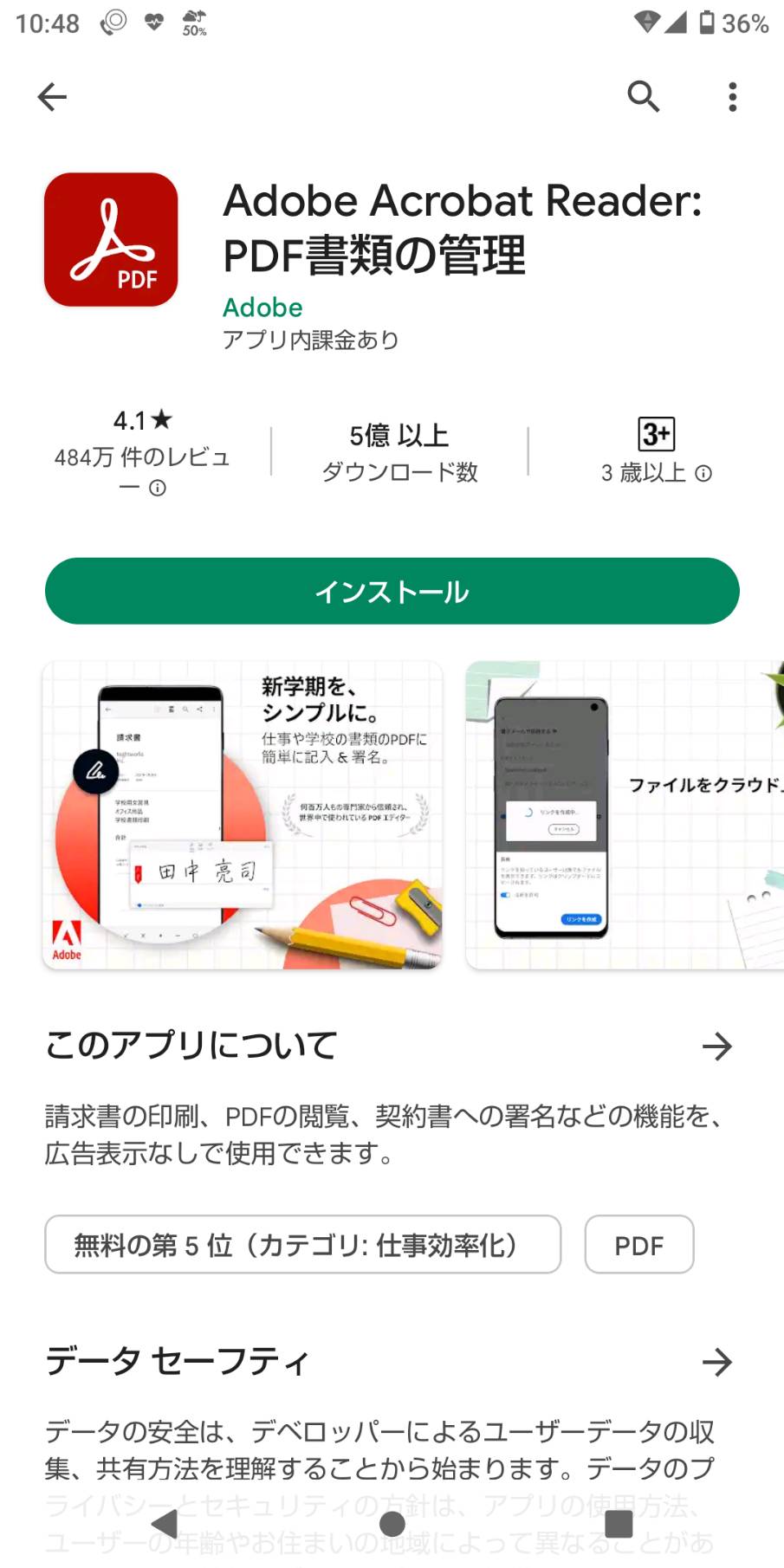現在、Windows(10以降)では、インターネットを閲覧するソフト「Edge」でPDFの閲覧や注釈をすることが出来るようになっています。
しかしながら、パソコンでのPDF閲覧では、PDF閲覧ソフトの「Adobe Acrobat Reader」をお勧めします。
PDFはAdobeが開発したファイル形式なので、純正の「Adobe Acrobat Reader」が一番最適なソフトと言えます。
「Adobe Acrobat Reader」は無料で利用できます。
「Adobe Acrobat Reader」の利用に必要なパソコンの環境についてはこちらから
https://helpx.adobe.com/jp/reader/system-requirements.html
Adobe Acrobat Readerのインストール方法
1. ダウンロードサイトにアクセス
Adobe Acrobat Reader ダウンロードサイトにアクセスしてダウンロードしてください。
https://get.adobe.com/jp/reader/
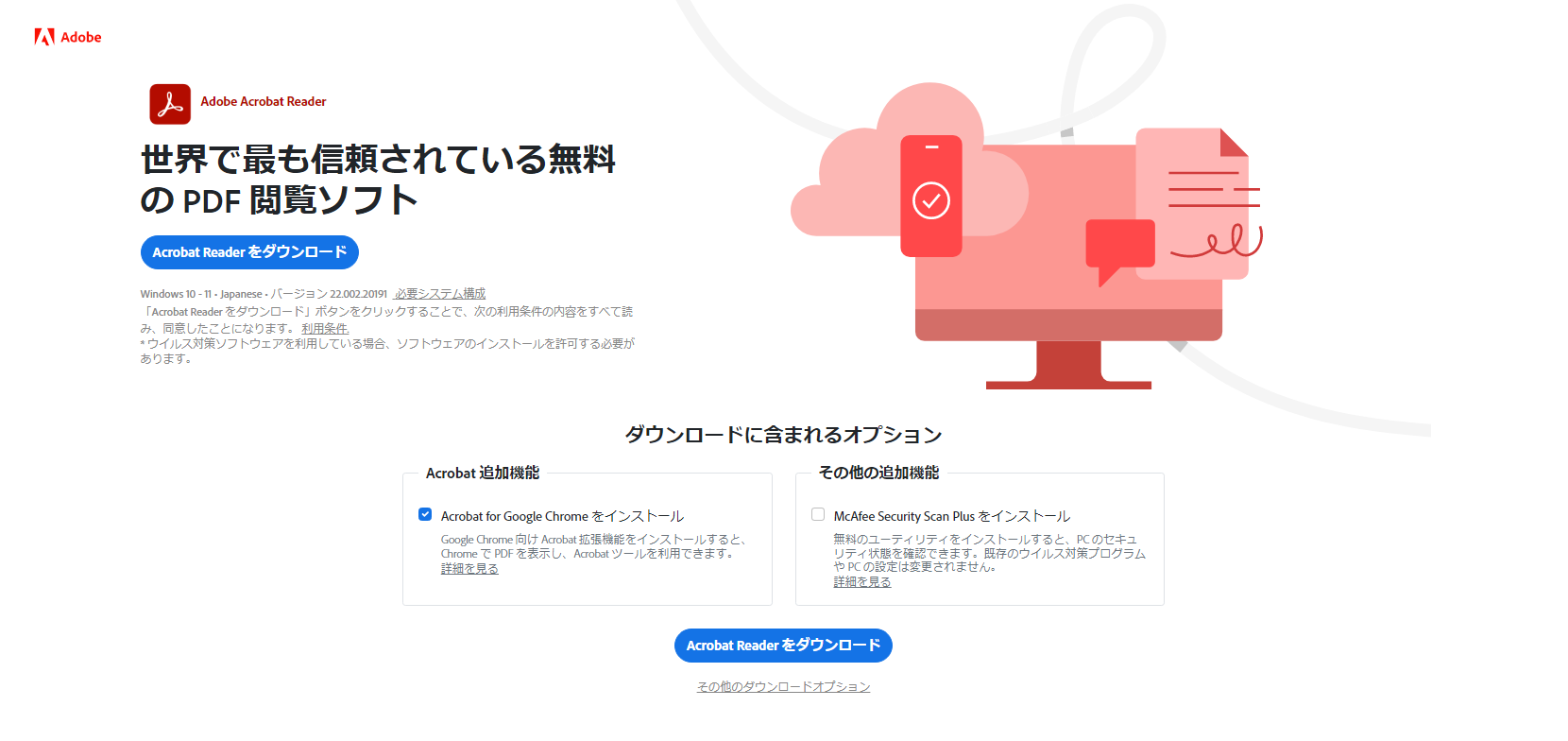
Adobe Acrobat Reader DCのダウンロードサイトにアクセスします。【Acrobat Readerをダウンロード】ボタンを押します。
※オプションは任意で選択してください。わからない場合は両方のチェックを外しておくと大丈夫です。
2. インストーラーダウンロード
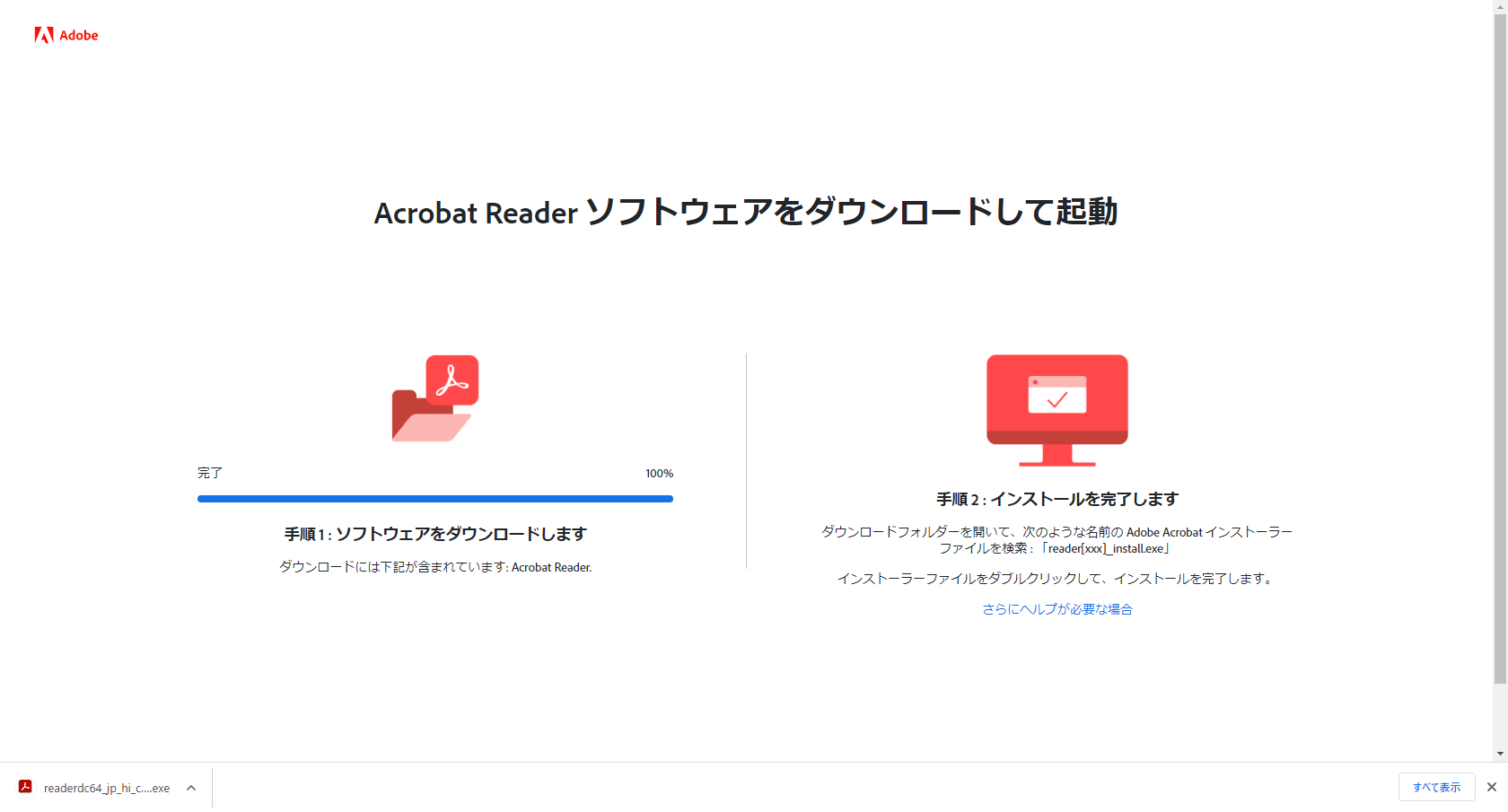
インストーラーのダウンロードが実行されるので、少し待ちます。
インストーラーをがダウンロードされたらダブルクリックして起動します。
3. アプリケーションダウンロード
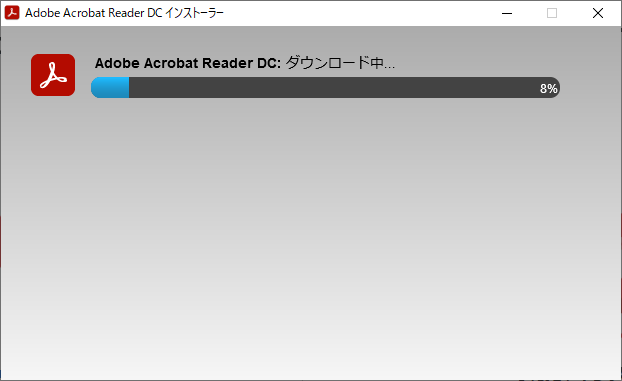
「Adobe Acrobat Reader DC: ダウンロード中...」の表示が出ました。しばらく待ちます。
4. インストール完了
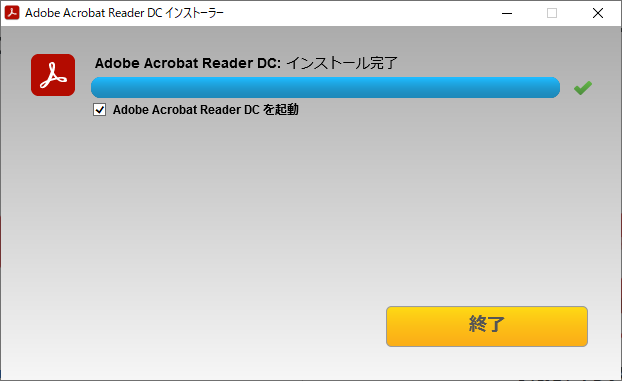
Adobe Acrobat Reader DCのインストールが完了しました。【終了】ボタンを押します。
5. Adobe Acrobat Reader DCが自動的に起動
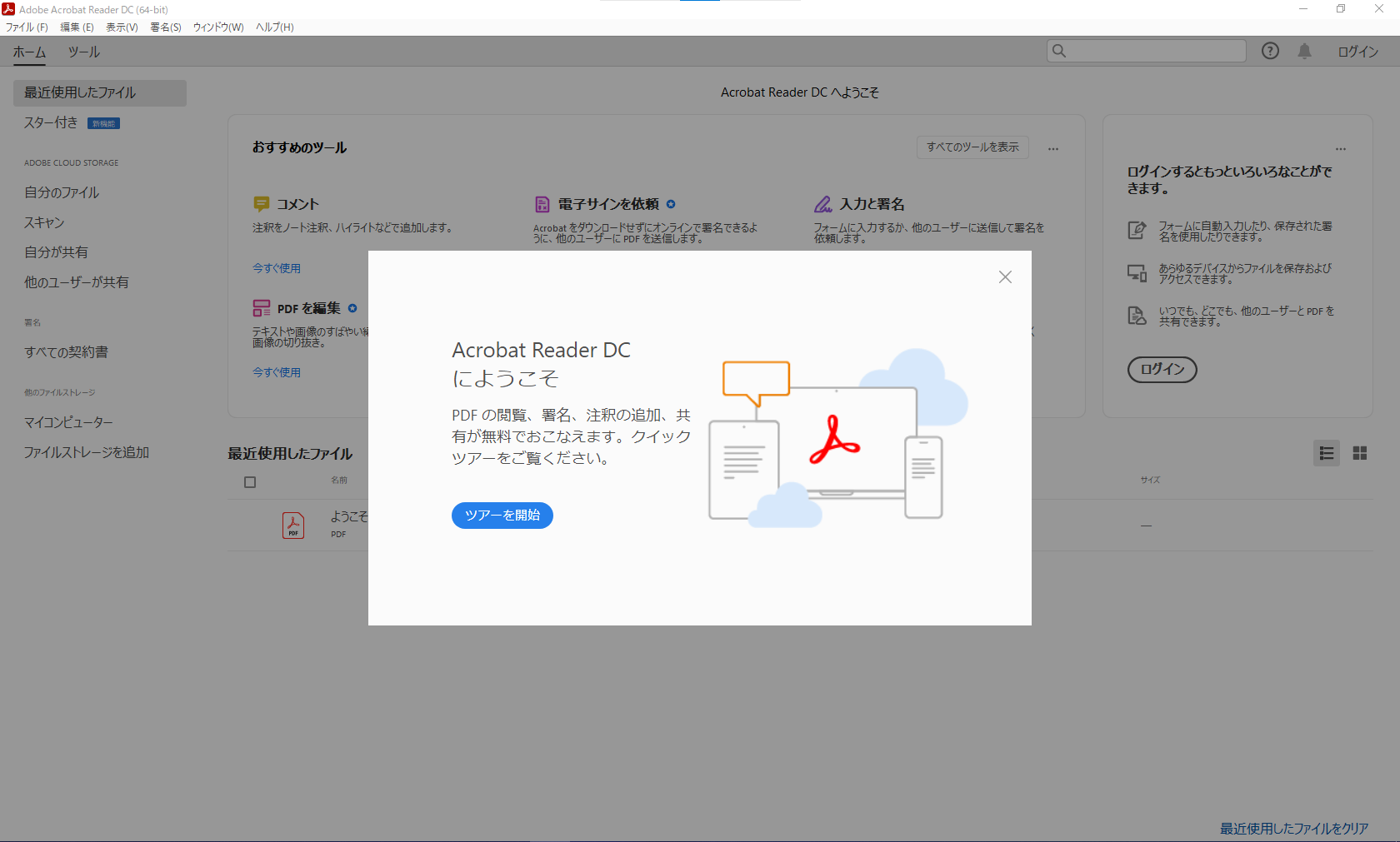
その後、Adobe Acrobat Reader DCが自動的に起動します。最初にチュートリアルが表示されますので、ツアーを開始をクリックすれば簡単に説明してくれます。不要な方は、右上の×ボタンをクリックしてスキップして下さい。
これで「Adobe Acrobat Reader」のインストールは完了です。
Adobe Acrobat Readerだけでもテキストにマーカーを入れたり、取り消し線を入れたり、注釈を入れたり、スタンプを押したりなど色々な編集を行うことが出来ます。
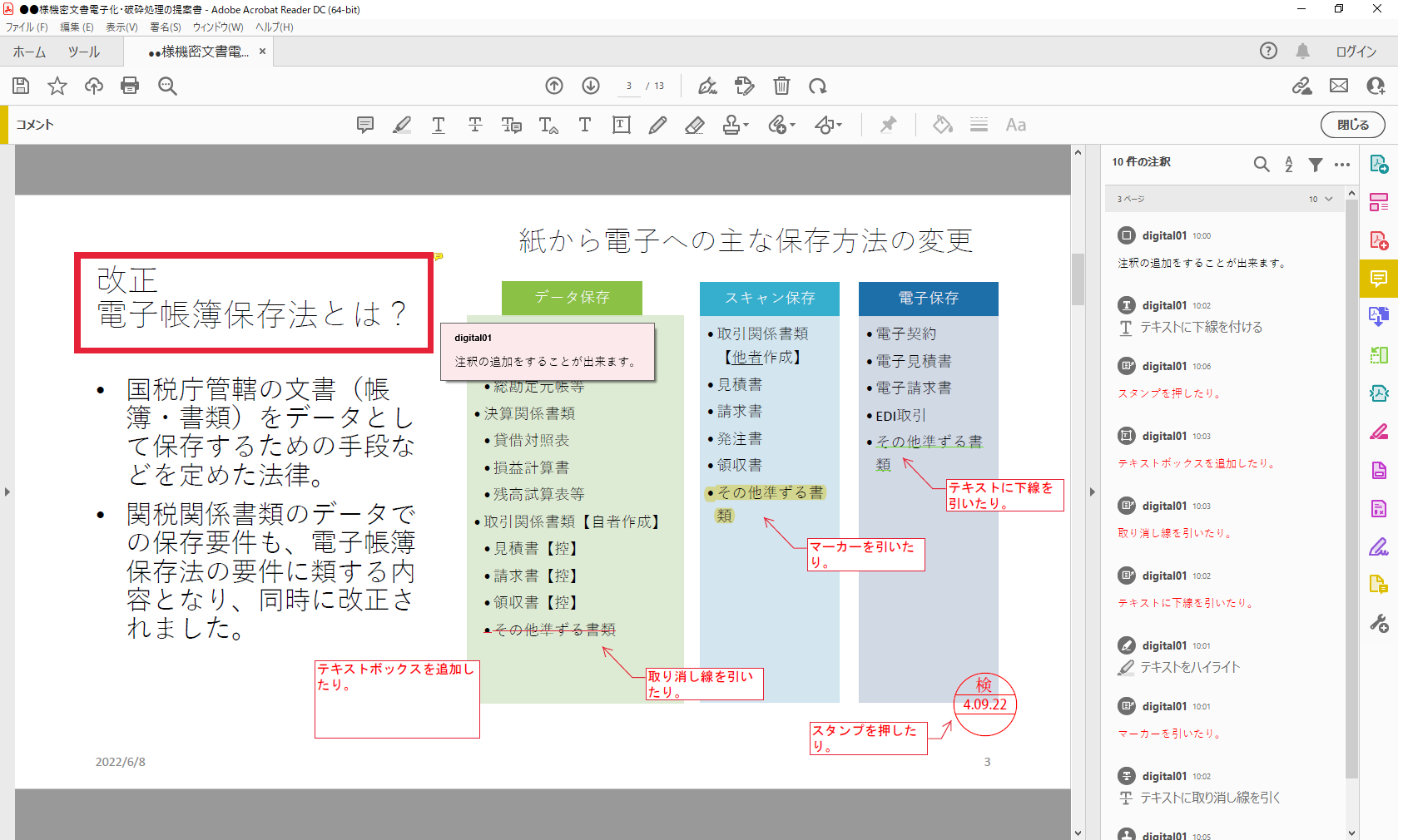
スマートフォンでPDFを閲覧する
スマートフォンやタブレット端末では、Adobe社のPDF閲覧ソフト『Adobe Reader』(無料)をインストールしてPDFファイルを閲覧します。
iPhone
PDF形式のファイルを表示できる簡易ソフトが標準でインストールされています。そのため、アプリをインストールしなくても、PDF形式のファイルを見ることができます。
『Adobe Reader』を使いたい場合は「AppStore」からインストールする必要があります。
https://apps.apple.com/jp/app/adobe-acrobat-reader-pdf
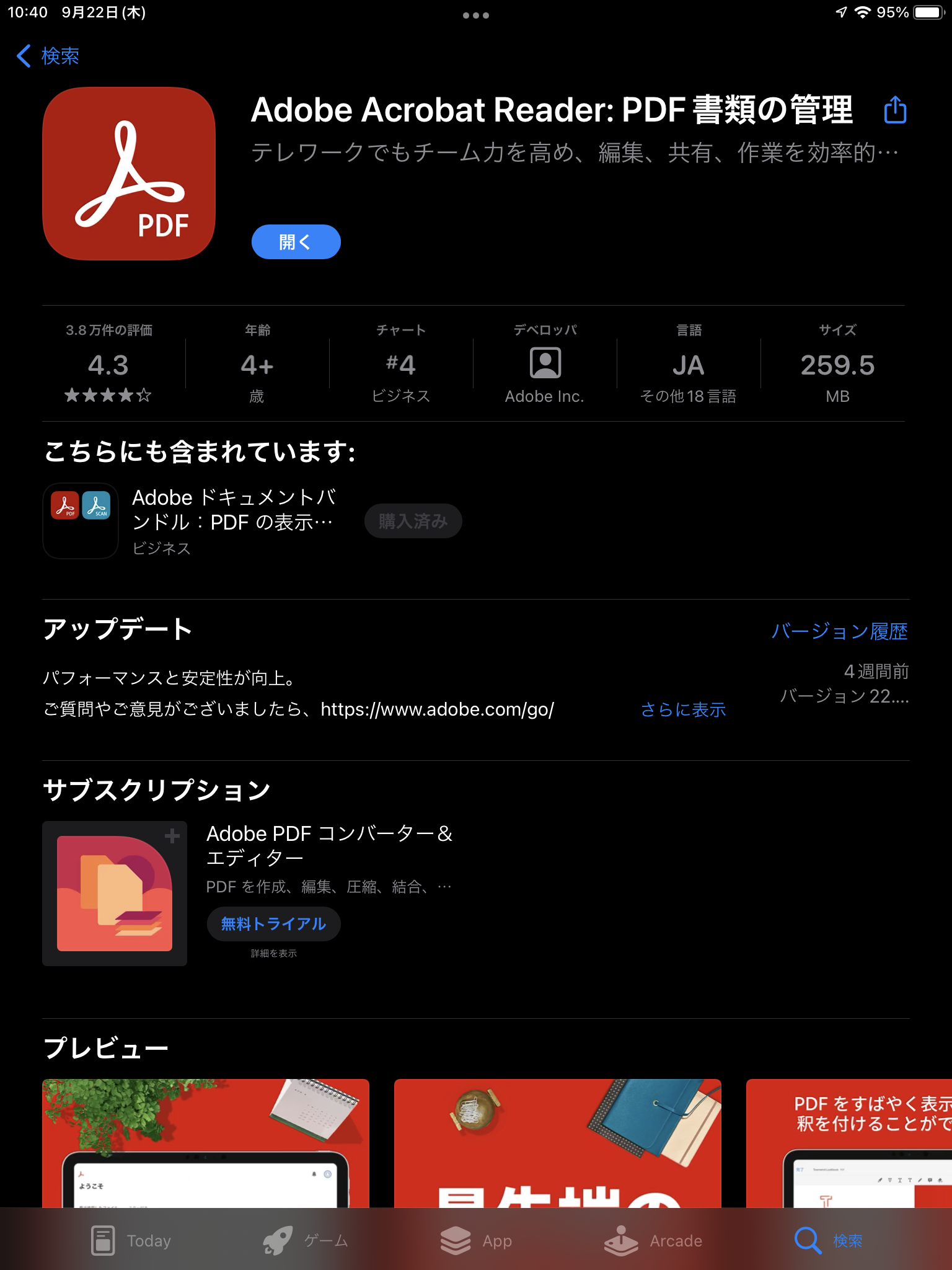
Android
PDF形式のファイルを表示するためのアプリを「Google play」からインストールする必要があります。スマートフォン用の「Adobe Acrobat Reader」は、以下からダウンロードできます。
https://play.google.com/store/apps/details?id=com.adobe.reader